設計師在使用三維CAD軟件做產品設計時,普遍采用參數化的設計方式。對于部分產品,由于造型形狀發生較大更改變化,需要重新進行設計,這屬于正常情況。但那些外形比較規則、標準化的產品或零部件,因關聯產品的變動而要重新設計,則會帶來很多重復的工作,影響設計效率。例如,門窗類產品的設計:窗框變大或者變小后,配套的玻璃也需跟著重新進行設計,而如果玻璃的尺寸能夠隨著窗框的變化而自動調整,不用重新輸入尺寸就能達到設計要求,那么將會極大提高設計師的工作效率。
目前,國內優秀的三維CAD/CAM軟件中望3D,就能夠幫助實現這樣的聯動設計,從而減少不必要的重復性的繪圖工作。
下面,我們以一個簡單的例子來說明中望3D實現聯動設計的相關功能點。
第一步:新建一個PART零件。
新建的零件名稱可以自己定義,然后通過下拉菜單插入變量。
先分別創建3個變量:L1=400,L2=800,L3=5(圖1)。
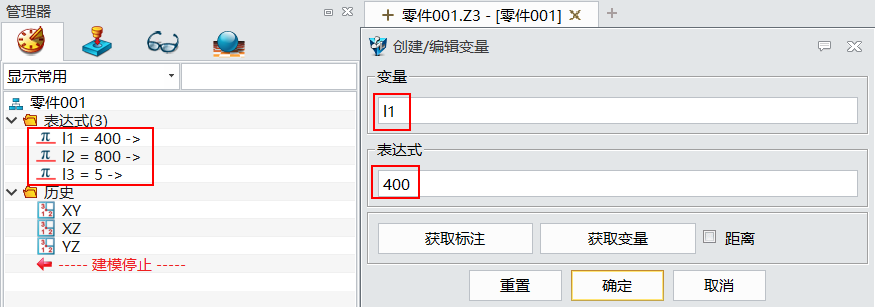
圖1 創建變量
第二步:創建子零件。
在繪圖區空白處右鍵選擇插入組件,分別插入兩個零件,此處把兩零件分別命令為“窗框”和“玻璃”。
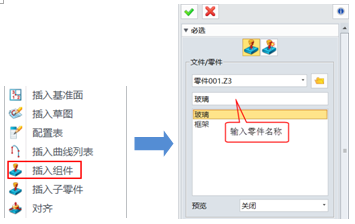
圖2 創建子零件
以上操作完成后,切換管理器到裝配管理器就可以看到圖3中的兩個零件。
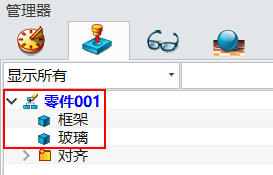
圖3 新建的零件
第三步:創建框架。
在裝配管理器雙擊框架零件,開始創建框架:
a.首先繪制如圖4所示的方形草圖。
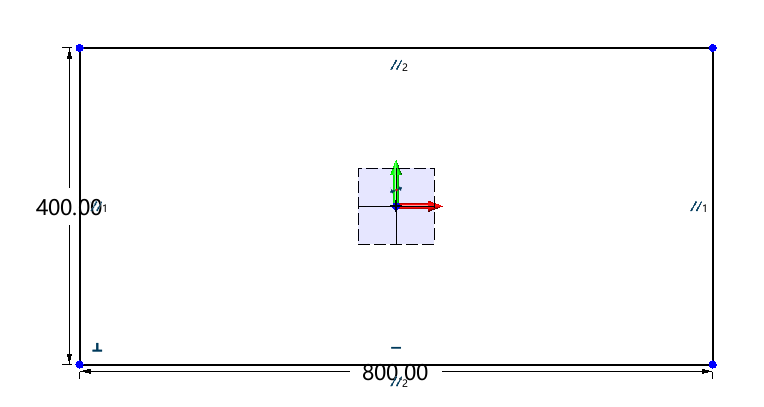
圖4 繪制草
b.雙擊尺寸進行尺寸修改,點擊選擇對話框的字體A,即會彈出變量瀏覽器,如圖5所示。
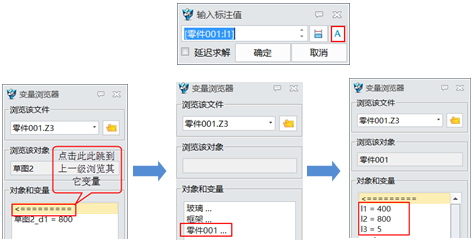
圖5 變量瀏覽器
通過點擊圖5中的紅框處,即可跳到上一級瀏覽變量,點選零件001,選擇變量L1,選擇后就可以關閉窗口,同理可更改另外一個尺寸,然后點擊退出草圖。這步操作就完成了以定制好的變量來驅動框架零件大小的設置。
c.使用焊件模塊的結構構件功能創建框架。
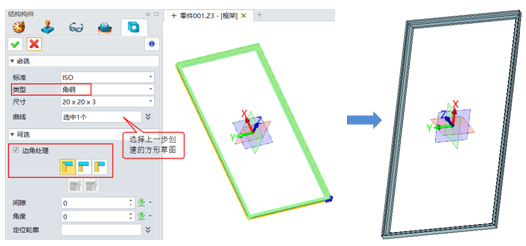
圖6 創建框架
圖6中的右圖就是最終的框架效果圖,完成后就點退出按鈕回到零件01的裝配環境。
第四步:插入草圖,設定變量。
雙擊玻璃零件,插入方形草圖(圖7),在關聯變量時,選中變量,然后在變量后減去20,另外一個尺寸也做同樣的處理,減少的幅度則根據設計師的實際設計要求來操作。
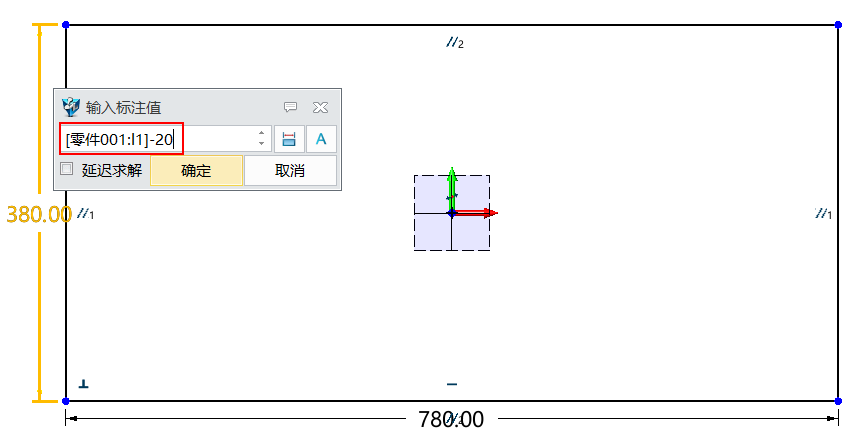
圖7 插入草圖
第五步:拉伸。
設定完關聯變量后退出草圖,做拉伸操作。拉伸距離選擇“表達式”(圖8),在彈出的變量瀏覽器選擇L3變量(圖9)。
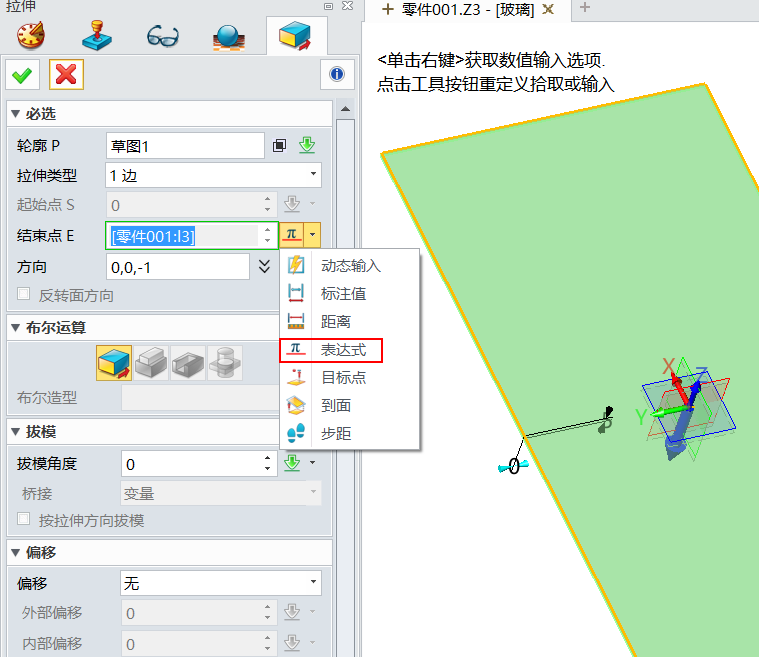
圖8 拉伸距離選擇“表達式”
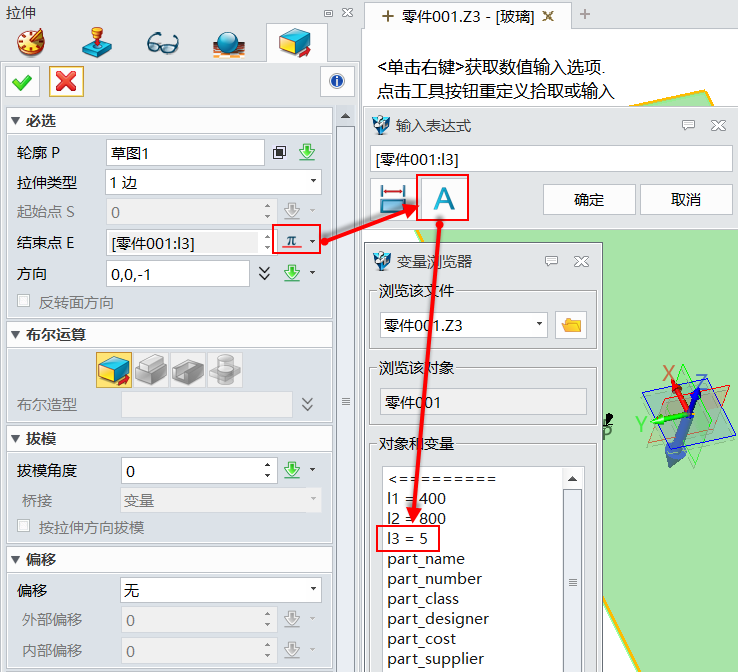
圖9 選擇L3變量
這樣玻璃的3個關鍵尺寸就都可以實現以變量來控制變化了。
以下圖10就是完成操作后的框架和玻璃效果。
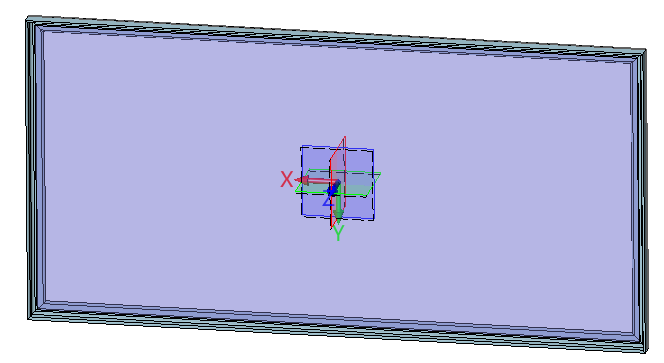
圖10 框架和玻璃效果圖
在后續的設計操作過程中,如果我們要調整兩者的大小,只需要直接調整圖11中的這三個變量尺寸就可以了。
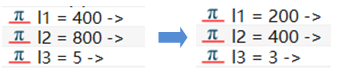
圖11 變量尺寸調整
按上面的尺寸調整完后,切換到裝配管理器,分別雙擊框架和玻璃兩個零件進行重生,兩者尺寸就能更新過來,方便又快捷,對設計師的效率提升具有重要意義。
最新三維CAD/CAM軟件中望3D 2015免費下載:http://www.zw3d.com.cn/product-58-1.html
CAD字體庫下載:http://jingmiguanjg.cn/ziti/
·中望CAx一體化技術研討會:助力四川工業,加速數字化轉型2024-09-20
·中望與江蘇省院達成戰略合作:以國產化方案助力建筑設計行業數字化升級2024-09-20
·中望在寧波舉辦CAx一體化技術研討會,助推浙江工業可持續創新2024-08-23
·聚焦區域發展獨特性,中望CAx一體化技術為貴州智能制造提供新動力2024-08-23
·ZWorld2024中望全球生態大會即將啟幕,誠邀您共襄盛舉2024-08-21
·定檔6.27!中望2024年度產品發布會將在廣州舉行,誠邀預約觀看直播2024-06-17
·中望軟件“出海”20年:代表中國工軟征戰世界2024-04-30
·2024中望教育渠道合作伙伴大會成功舉辦,開啟工軟人才培養新征程2024-03-29
·玩趣3D:如何應用中望3D,快速設計基站天線傳動螺桿?2022-02-10
·趣玩3D:使用中望3D設計車頂帳篷,為戶外休閑增添新裝備2021-11-25
·現代與歷史的碰撞:阿根廷學生應用中望3D,技術重現達·芬奇“飛碟”坦克原型2021-09-26
·我的珠寶人生:西班牙設計師用中望3D設計華美珠寶2021-09-26
·9個小妙招,切換至中望CAD竟可以如此順暢快速 2021-09-06
·原來插頭是這樣設計的,看完你學會了嗎?2021-09-06
·玩趣3D:如何巧用中望3D 2022新功能,設計專屬相機?2021-08-10
·如何使用中望3D 2022的CAM方案加工塑膠模具2021-06-24
·CAD設置打印圖紙的頁邊距的方法2023-09-28
·你知道鼠標的滾輪在CAD軟件中起什么作用嗎?2020-05-20
·在CAD中要怎么樣繪制帶有精確度分秒的角度線2024-03-20
·cad組與塊的區別2021-05-28
·CAD如何跨文件復制圖形2016-01-26
·CAD打開文件顯示只讀模式怎么辦2023-10-16
·CAD畫一個停車標志平面圖的教程2019-01-03
·如何優化CAD的啟動速度2023-10-07

